Библиотека сайта rus-linux.net
HandyLinux 1.6 - удобный дистрибутив
Оригинал: HandyLinux 1.6 - a handy distribution to haveАвторы: Jesse Smith
Дата публикации: 11 августа 2014 года
Перевод: А. Кривошей
Дата перевода: сентябрь 2014 г.
HandyLinux - это десктопная операционная система на базе пакетов проекта Debian. Согласно веб-сайту дистрибутива, HandyLinux предназначен для "абсолютных новичков". Последняя версия HandyLinux 1.6 имеет 32 и 64-битные сборки, а также с поддержкой PAE и без нее. Языками, которые поддерживаются в первоочередном порядке, являются английский и французский. Я скачал версию с поддержкой PAE, объем ISO-образа которой составил 1,2 Гб.
Загрузившись с носителя, мы попадаем в меню, где нас спросят, хотим ли мы установить систему, или сначала попробовать ее без установки. Каждая опция в меню повторяется дважды: на английском и на французском языках. Если мы решим попробовать live-сессию, нас попросят выбрать раскладку клавиатуры и затем загрузится привественный экран, из которого можно узнать, где найти документацию проекта. Здесь также можно кратко ознакомиться с основами работы с системой.
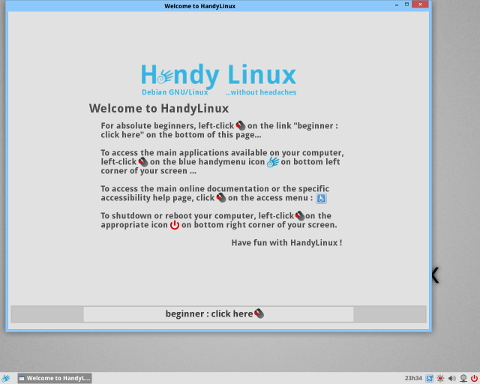
Графической средой в HandyLinux является Xfce (версии 4.8), шустрая и нетребовательная к ресурсам. Тема по умолчанию плоская, выполнена в мягких тонах. Большинство управляющих элементов, таких как кнопка меню приложений и системный трей, расположены на нижней панели. Клик на кнопке меню приложений открывает окно в середине экрана, разделенное на вкладки, каждая из которых содержит небольшую коллекцию приложений или папок. Например, одна из вкладок содержит веб-браузер и клиент электронной почты, другая - часто используемые папки в домашней директории. Другие вкладки включают офисные программы, игры и утилиты для администрирования системы. Большинство вкладок имеют кнопку "help", при нажатии на которую запускается с браузер, показывающий документацию по программам из этой вкладки.
В этой необычной системе меню мне особенно понравились три вещи. Первая - то, что это меню не переполнено. Иконки и текст большие, категорий немного и они хорошо представлены. Вторая - кнопка помощи, позволяющая понять, для чего предназначена каждая программа и вводная информация по ее использованию. И наконец, HandyLinux не придерживается строго правила "одна задача - одно приложение". Разработчики поместили в стандартный набор многие популярные программы. Конечно, программы всегда можно установить дополнительно, но для абсолютного новичка важно, что программы, с которыми он наверняка уже знаком, предустановлены в системе.
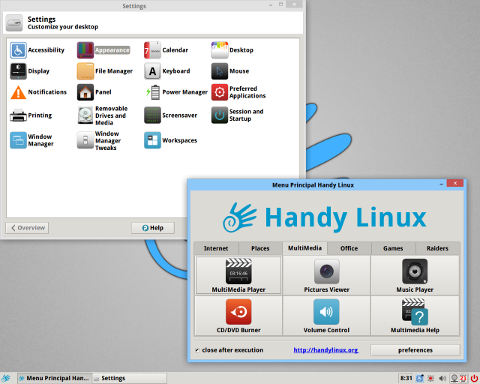
Я не нашел инсталлятора в системном меню, поэтому перезагрузил компьютер и запустил установку из загрузочного меню. HandyLinux использует графический инсталлятор от Debian. При установке мы проходим стандартные этапы выбора языка, часового пояса и раскладки клавиатуры. Далее необходимо задать имя для компьютера и создать пользовательский аккаунт. Вероятно наиболее сложной частью этого процесса является разметка диска. Мы можем выбрать ручное разбиение, либо отдать под HandyLinux весь диск. Если мы выберем опцию автоматической разметки, HandyLinux создаст раздел подкачки и корневой раздел, отформатированный в файловую систему ext4. Затем происходит копирование файлов на жесткий диск, после чего компьютер перезагружается и мы видим простой графический экран входа в систему.
После первой загрузки появляется то же приветственное окно, что и в live-сессии. Закрыв его, видим, что появляется еще одно окно, прелдлагающее обновить пакеты. При положительном ответе вы увидите простую программу для обновления приложений. Она просто показывает список доступных обновлений и предлагает на выбор два действия. Вы можете снова обновить список доступных для обновления пакетов, или скачать доступные обновления. Когда я установил HandyLinux, для обновления было доступно всего два пакета общим объемом менее 1 Мб, которые скачались и обновились без всяких проблем. В дальнейшем при появлении новых обновлений об этом сигнализирует появляющаяся в системном трее иконка.
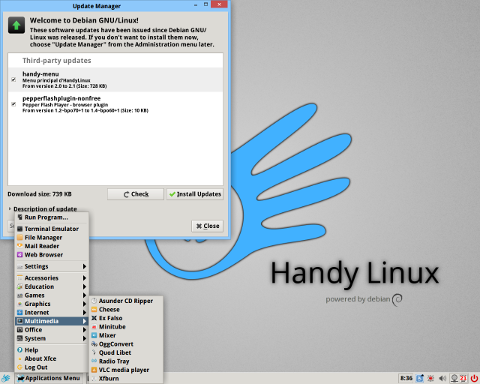
Я пробовал HandyLinux как на реальном железе, так и в виртуальной машине VirtualBox. В обоих случаях он работал прекрасно. Разрешение экрана определялось правильно, звук работал из коробки, а соединение с интернетом настраивалось автоматически. Интерфейс HandyLinux во всех случаях был очень отзывчивым. Дистрибутив быстро загружался и потреблял после загрузки всего 140 Мб оперативной памяти - немного для современной операционной системы.
По умолчанию в HandyLinux предустановлено не слишком много программ. В гланом меню можно найти веб-браузер Chromium с активированными Flash и AdBlock. Для электронной почты имеется Icedove (Thunderbird), кроме того установлены Skype и LibreOffice. В части мультимедиа имеются клиент для YouTube - Minitube, музыкальный плеер Quod Libet и видеоплеер VLC, кроме того установлены популярные кодеки. Кроме того, в наличии программа для прожига дисков Xfburn, менеджер фотографий Shotwell, утилита для сканирования, несколько игр, калькулятор и текстовый редактор. В завершение можно упомянуть панель настроек Xfce и менеджер пакетов Software Centre. В системном меню есть иконка, кликнув которую, мы можем вывести список всех доступных к установке пакетов с возможностью поиска по ключевому слову или категориям.
Я также обнаружил, что несложно добавить традиционное меню приложений на панель Xfce, и получить доступ к полному каталогу приложений Handy. Среди других программ здесь можно найти утилиты для настройки печати, сетевых соединений и пользовательских аккаунтов, TeamViewer, программу для рипинга аудиодисков и утилиту для вебкамеры Cheese. Кроме того, я обнаружил утилиту для просмотра PDF, менеджер пакетов Synaptic и менеджер разделов GParted. Установлена и Java. Управляет всем этим ядро версии 3.2.
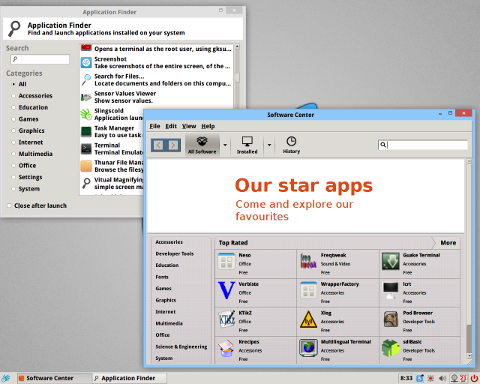
HandyLinux имеет два графических менеджера пакетов: Synaptic и Software Centre. Оба они работают с программами из репозитория Debian Stable, за исключением нескольких программ, которые устанавливаются из собственного репозитория. Кроме того, мы подключены к репозиторию VideoLAN. Главным пакетным менеджером является Software Centre, имеющий приятный и дружелюбный интерфейс. Мы можем просматривать категории программ или производить поиск по ключевым словам. Устанвока и удаление программ осуществляется в один клик.
Подход Synaptic отличается от Software Centre. Он предлагает нам простой алфавитный список доступных пакетов. Мы можем фильтровать его по ключевым словам, чтобы найти требуемую программу. Synaptic также позволяет создавать пакетные действия для нескольких программ, и затем блокирует интерфейс до завершения заданных операций. Он более быстрый и более гибкий, но интерфейс его не так красив, как у конкурента.
Выводы
Я пытался оценить дистрибутив с точки зрения достижения целей, указанных его разработчиками. Проект HandyLinux создан для того, чтобы получить простой в использовании дистрибутив, "Debian без головной боли", который подошел бы начинающим пользователям. И в этом плане HandyLinux отлично соответствует заявляенным целям. Дистрибутив несложно установить, особенно если согласиться с автоматической разметкой диска. HandyLinux имеет очень простую графическую оболочку, хорошие пользовательские руководства и экран приветствия для помощи новичкам. В дистрибутиве удачно собраны лучшие программы с открытым исходным кодом. Проект имеет легкодоступную и полезную документацию. Короче говоря, еще проще HandyLinux может быть только в том случае, если его разработчики лично придут к вам домой и будут обучать пользоваться их дистрибутивом.
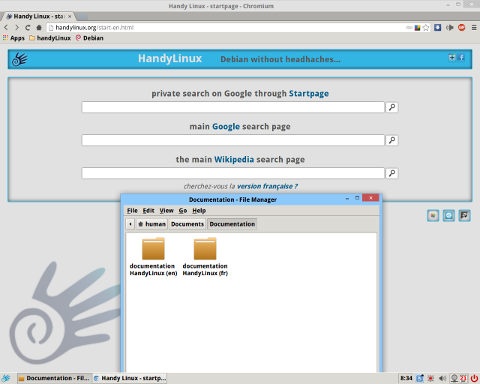
Хотя HandyLinux достаточно прост в использовании, он сумел избежать двух распространенных ловшек. Часто "дружественные к новичкам" дистрибутивы в стремлении к упрощению всего и вся затрудняют выполнение определенных задач, или ставят во главу угла визуальную эстетику, часто перебарщивая с этим. HandyLinux с его рабочим столом Xfce и отключенными визуальными эффектами обходит обе эти проблемы. Настройка Xfce, например для добавления традиционного меню приложений, не представляет сложности. Под капотом HandyLinux скрывается Debian Stable с небольшими доработками. Это значит, что у нас есть доступ к огромному каталогу приложений из репозиториев Debian, а также мы можем пользоваться всеми утилитами, входящими в состав Debian.
Во время моего знакомства с HandyLinux я убедился, что он действительно очень прост в использовании, хотя для меня упор на новичков казался даже избыточным. HandyLinux предполагает, что мы вообще не имеем никакого опыта работы с компьютером и пытается объяснять такие общеизвестные вещи как копирование и вставка текста, или как пользоваться видеоплеером. Однако мощь и гибкость Debian всегда к вашим услугам. Дистрибутив очень быстрый, снабжен хорошо подобранным набором программ, и это одна из самых дружественных к пользователю операционных систем, среди тех, которые мне приходилось тестировать. Кроме того, HandyLinux будет поддерживаться еще около двух лет, поэтому он может оказаться хорошим кандидатом на установку членам вашей семьи или друзьям, которые постоянно обращаются к вам за помощью.
Железо, использовавшееся для этого обзора: десктоп HP Pavilon p6 Series со следующими спецификациями:
Процессор: двухъядерный, 2,8 Ггц, AMD A4-3420 APU
Жесткий диск: 500 Гб, Hitachi
Оперативная память: 6 Гб
Сетевая карта: Realtek RTL8111
Видеокарта: AMD Radeon HD 6410D
